TP-Link Archer VR600v Manual [de]

Archer VR600v
Handbuch
AC1600-VoIP-WLAN-DSL-Router
REV1.0.0 1910011925
Inhaltsverzeichnis
Über diese Anleitung . . . . . . . . . . . . . . . . . . . . . . . . . . . . . . . . . . . . . . . . . . . . . . . 1 Kapitel 1. Ihr Modemrouter . . . . . . . . . . . . . . . . . . . . . . . . . . . . . . . . . . . . . . 2
1. 1. Produktübersicht . . . . . . . . . . . . . . . . . . . . . . . . . . . . . . . . . . . . . . . . . . . . . . . . . . . . . . . . . . . 3 1. 2. Anschlüsse und Bedienelemente . . . . . . . . . . . . . . . . . . . . . . . . . . . . . . . . . . . . . . . . . . . . 3 1. 2. 1. LEDs . . . . . . . . . . . . . . . . . . . . . . . . . . . . . . . . . . . . . . . . . . . . . . . . . . . . . . . . . . . . . . . 3 1. 2. 2. Ports . . . . . . . . . . . . . . . . . . . . . . . . . . . . . . . . . . . . . . . . . . . . . . . . . . . . . . . . . . . . . . . 5 1. 2. 3. Tasten . . . . . . . . . . . . . . . . . . . . . . . . . . . . . . . . . . . . . . . . . . . . . . . . . . . . . . . . . . . . . . 6
Kapitel 2. Anschließen der Hardware . . . . . . . . . . . . . . . . . . . . . . . . . . . . . 7
2. 1. Aufstellen Ihres Modemrouters. . . . . . . . . . . . . . . . . . . . . . . . . . . . . . . . . . . . . . . . . . . . . . 8
2. 2. Anschließen Ihres Modemrouters . . . . . . . . . . . . . . . . . . . . . . . . . . . . . . . . . . . . . . . . . . . 8
Kapitel 3. In Ihren Modemrouter einloggen . . . . . . . . . . . . . . . . . . . . . .10 Kapitel 4. Internetverbindung einrichten . . . . . . . . . . . . . . . . . . . . . . . .12
4. 1. Verwenden der Schnellinstallation . . . . . . . . . . . . . . . . . . . . . . . . . . . . . . . . . . . . . . . . .13 4. 2. Manuelles Einrichten einer Internetverbindung . . . . . . . . . . . . . . . . . . . . . . . . . . . . .13 4. 3. Internetverbindung testen . . . . . . . . . . . . . . . . . . . . . . . . . . . . . . . . . . . . . . . . . . . . . . . . .14 4. 4. Einrichten einer IPv6-Verbindung . . . . . . . . . . . . . . . . . . . . . . . . . . . . . . . . . . . . . . . . . .14 4. 5. Weitere Betriebsarten . . . . . . . . . . . . . . . . . . . . . . . . . . . . . . . . . . . . . . . . . . . . . . . . . . . . . .15
4. 5. 1. WLAN-Router. . . . . . . . . . . . . . . . . . . . . . . . . . . . . . . . . . . . . . . . . . . . . . . . . . . . . .16 4. 5. 2. 3G/4G-Router. . . . . . . . . . . . . . . . . . . . . . . . . . . . . . . . . . . . . . . . . . . . . . . . . . . . . .17
Kapitel 5. VoIP. . . . . . . . . . . . . . . . . . . . . . . . . . . . . . . . . . . . . . . . . . . . . . . . . .18
5. 1. Anschließen des Telefons . . . . . . . . . . . . . . . . . . . . . . . . . . . . . . . . . . . . . . . . . . . . . . . . . .19 5. 2. DECT . . . . . . . . . . . . . . . . . . . . . . . . . . . . . . . . . . . . . . . . . . . . . . . . . . . . . . . . . . . . . . . . . . . . . .19 5. 2. 1. DECT-Mobilteil registrieren. . . . . . . . . . . . . . . . . . . . . . . . . . . . . . . . . . . . . . . . .19 5. 2. 2. DECT-Einstellungen konfigurieren. . . . . . . . . . . . . . . . . . . . . . . . . . . . . . . . . .20
5. 3. Telefoninformationen eingeben . . . . . . . . . . . . . . . . . . . . . . . . . . . . . . . . . . . . . . . . . . . .21 5. 4. Telefonbuch . . . . . . . . . . . . . . . . . . . . . . . . . . . . . . . . . . . . . . . . . . . . . . . . . . . . . . . . . . . . . . .25 5. 4. 1. Telefonbuch . . . . . . . . . . . . . . . . . . . . . . . . . . . . . . . . . . . . . . . . . . . . . . . . . . . . . . .25 5. 4. 2. Notrufe. . . . . . . . . . . . . . . . . . . . . . . . . . . . . . . . . . . . . . . . . . . . . . . . . . . . . . . . . . . .26
5. 5. Telefonverwaltung. . . . . . . . . . . . . . . . . . . . . . . . . . . . . . . . . . . . . . . . . . . . . . . . . . . . . . . . .27 5. 6. Anrufprotokoll. . . . . . . . . . . . . . . . . . . . . . . . . . . . . . . . . . . . . . . . . . . . . . . . . . . . . . . . . . . . .29 5. 7. Anrufregeln . . . . . . . . . . . . . . . . . . . . . . . . . . . . . . . . . . . . . . . . . . . . . . . . . . . . . . . . . . . . . . .29 5. 8. Anrufblockierung . . . . . . . . . . . . . . . . . . . . . . . . . . . . . . . . . . . . . . . . . . . . . . . . . . . . . . . . . .31 5. 8. 1. Nicht stören (Klingelsperre) . . . . . . . . . . . . . . . . . . . . . . . . . . . . . . . . . . . . . . . .31 5. 8. 2. Bestimmte Anrufe blockieren . . . . . . . . . . . . . . . . . . . . . . . . . . . . . . . . . . . . . .31 5. 8. 3. Anrufsperre . . . . . . . . . . . . . . . . . . . . . . . . . . . . . . . . . . . . . . . . . . . . . . . . . . . . . . . 32
5. 9. Anrufweiterleitung . . . . . . . . . . . . . . . . . . . . . . . . . . . . . . . . . . . . . . . . . . . . . . . . . . . . . . . .33 5. 10. Call-Through. . . . . . . . . . . . . . . . . . . . . . . . . . . . . . . . . . . . . . . . . . . . . . . . . . . . . . . . . . . . . . .34 5. 11. tpPhone . . . . . . . . . . . . . . . . . . . . . . . . . . . . . . . . . . . . . . . . . . . . . . . . . . . . . . . . . . . . . . . . . . .36 5. 12. Anrufbeantworter . . . . . . . . . . . . . . . . . . . . . . . . . . . . . . . . . . . . . . . . . . . . . . . . . . . . . . . . .37
Kapitel 6. Datenratenkontrolle . . . . . . . . . . . . . . . . . . . . . . . . . . . . . . . . . .39
Kapitel 7. Sicherheit . . . . . . . . . . . . . . . . . . . . . . . . . . . . . . . . . . . . . . . . . . . .43
7. 1. MAC-Adressfilterung. . . . . . . . . . . . . . . . . . . . . . . . . . . . . . . . . . . . . . . . . . . . . . . . . . . . . . .44
7. 2. Zugriffskontrolle . . . . . . . . . . . . . . . . . . . . . . . . . . . . . . . . . . . . . . . . . . . . . . . . . . . . . . . . . . .46
7. 3. IP-/MAC-Adressbindung . . . . . . . . . . . . . . . . . . . . . . . . . . . . . . . . . . . . . . . . . . . . . . . . . . .48
Kapitel 8. USB-Einstellungen . . . . . . . . . . . . . . . . . . . . . . . . . . . . . . . . . . . .50
8. 1. Lokale Freigabe von Speichermedien. . . . . . . . . . . . . . . . . . . . . . . . . . . . . . . . . . . . . . .51 8. 1. 1. Zugriff auf den USB-Datenträger . . . . . . . . . . . . . . . . . . . . . . . . . . . . . . . . . . .51 8. 1. 2. Einstellungen anpassen . . . . . . . . . . . . . . . . . . . . . . . . . . . . . . . . . . . . . . . . . . . .53
8. 2. Fernzugriff über FTP-Server . . . . . . . . . . . . . . . . . . . . . . . . . . . . . . . . . . . . . . . . . . . . . . . .57 8. 2. 1. Zugriff auf den USB-Datenträger . . . . . . . . . . . . . . . . . . . . . . . . . . . . . . . . . . .57
8. 2. 2. Einstellungen anpassen . . . . . . . . . . . . . . . . . . . . . . . . . . . . . . . . . . . . . . . . . . . .60
8. 3. Medienfreigabe. . . . . . . . . . . . . . . . . . . . . . . . . . . . . . . . . . . . . . . . . . . . . . . . . . . . . . . . . . . .62 8. 3. 1. Zugriff auf den USB-Datenträger . . . . . . . . . . . . . . . . . . . . . . . . . . . . . . . . . . .62 8. 3. 2. Einstellungen anpassen . . . . . . . . . . . . . . . . . . . . . . . . . . . . . . . . . . . . . . . . . . . .63
8. 4. Druckerfreigabe . . . . . . . . . . . . . . . . . . . . . . . . . . . . . . . . . . . . . . . . . . . . . . . . . . . . . . . . . . .65 8. 5. 3G/4G-Einstellungen. . . . . . . . . . . . . . . . . . . . . . . . . . . . . . . . . . . . . . . . . . . . . . . . . . . . . . .69 8. 5. 1. Als Backup-Internetzugang . . . . . . . . . . . . . . . . . . . . . . . . . . . . . . . . . . . . . . . .69 8. 5. 2. Als einzige Möglichkeit für den Zugriff auf das Internet . . . . . . . . . . . . .70
Kapitel 9. Kindersicherung . . . . . . . . . . . . . . . . . . . . . . . . . . . . . . . . . . . . . .73
Kapitel 10. Gastnetz . . . . . . . . . . . . . . . . . . . . . . . . . . . . . . . . . . . . . . . . . . . . . 77
10. 1. Einrichten eines Gastnetzes . . . . . . . . . . . . . . . . . . . . . . . . . . . . . . . . . . . . . . . . . . . . . . . .78 10. 2. Einstellungen des Gastnetzes . . . . . . . . . . . . . . . . . . . . . . . . . . . . . . . . . . . . . . . . . . . . . .78
Kapitel 11. NAT-Weiterleitung . . . . . . . . . . . . . . . . . . . . . . . . . . . . . . . . . . . .80
11. 1. Lokale Dienste durch Virtuelle Server im Internet freigeben . . . . . . . . . . . . . . . . .81 11. 2. Ports dynamisch durch Port-Triggering öffnen . . . . . . . . . . . . . . . . . . . . . . . . . . . . . .83 11. 3. Anwendungen durch DMZ von Porteinschränkungen befreien . . . . . . . . . . . . . .84 11. 4. Xbox-Online-Spiele durch UPnP flüssiger machen . . . . . . . . . . . . . . . . . . . . . . . . . .85
Kapitel 12. Netzeinstellungen . . . . . . . . . . . . . . . . . . . . . . . . . . . . . . . . . . . .87
12. 1. LAN-Einstellungen . . . . . . . . . . . . . . . . . . . . . . . . . . . . . . . . . . . . . . . . . . . . . . . . . . . . . . . . .88 12. 1. 1. LAN-IP-Adresse . . . . . . . . . . . . . . . . . . . . . . . . . . . . . . . . . . . . . . . . . . . . . . . . . . . .88 12. 1. 2. Modemrouter als DHCP-Server verwenden . . . . . . . . . . . . . . . . . . . . . . . . .88 12. 1. 3. LAN-IP-Adressen reservieren . . . . . . . . . . . . . . . . . . . . . . . . . . . . . . . . . . . . . . .90
12. 2. IPv6-LAN-Einstellungen . . . . . . . . . . . . . . . . . . . . . . . . . . . . . . . . . . . . . . . . . . . . . . . . . . . .90 12. 2. 1. RADVD-Adresstyp konfigurieren . . . . . . . . . . . . . . . . . . . . . . . . . . . . . . . . . . .91 12. 2. 2. DHCPv6-Serveradresstyp konfigurieren . . . . . . . . . . . . . . . . . . . . . . . . . . . .91
12. 3. WLAN-Einstellungen . . . . . . . . . . . . . . . . . . . . . . . . . . . . . . . . . . . . . . . . . . . . . . . . . . . . . . .92 12. 3. 1. WLAN-Grundeinstellungen . . . . . . . . . . . . . . . . . . . . . . . . . . . . . . . . . . . . . . . .92 12. 3. 2. WPS verwenden . . . . . . . . . . . . . . . . . . . . . . . . . . . . . . . . . . . . . . . . . . . . . . . . . . .94 12. 3. 3. WLAN-Zeitplan . . . . . . . . . . . . . . . . . . . . . . . . . . . . . . . . . . . . . . . . . . . . . . . . . . . .96 12. 3. 4. WLAN-Informationen anzeigen . . . . . . . . . . . . . . . . . . . . . . . . . . . . . . . . . . . .97 12. 3. 5. Erweiterte WLAN-Einstellungen . . . . . . . . . . . . . . . . . . . . . . . . . . . . . . . . . . . .98
12. 4. Einrichten von DDNS. . . . . . . . . . . . . . . . . . . . . . . . . . . . . . . . . . . . . . . . . . . . . . . . . . . . . 100 12. 5. Interface-Grouping . . . . . . . . . . . . . . . . . . . . . . . . . . . . . . . . . . . . . . . . . . . . . . . . . . . . . . 101 12. 6. Statische Routen. . . . . . . . . . . . . . . . . . . . . . . . . . . . . . . . . . . . . . . . . . . . . . . . . . . . . . . . . 102 12. 7. Einrichten einer VPN-Verbindung. . . . . . . . . . . . . . . . . . . . . . . . . . . . . . . . . . . . . . . . . 105 12. 8. IPv6-Tunnel einrichten . . . . . . . . . . . . . . . . . . . . . . . . . . . . . . . . . . . . . . . . . . . . . . . . . . . 108
12. 8. 1. Den öffentlichen IPv6 Tunnel-Service-6to4 verwenden. . . . . . . . . . . . 108 12. 8. 2. 6rd-Tunnel mit vorgegebenen Parametern . . . . . . . . . . . . . . . . . . . . . . . 109
Kapitel 13. Systemeinstellungen Ihres Modemrouters . . . . . . . . . . . 111
13. 1. Systemzeit einstellen . . . . . . . . . . . . . . . . . . . . . . . . . . . . . . . . . . . . . . . . . . . . . . . . . . . . 112 13. 2. Aktualisieren der Firmware . . . . . . . . . . . . . . . . . . . . . . . . . . . . . . . . . . . . . . . . . . . . . . . 113 13. 2. 1. Online-Update. . . . . . . . . . . . . . . . . . . . . . . . . . . . . . . . . . . . . . . . . . . . . . . . . . . 113 13. 2. 2. Lokales Update . . . . . . . . . . . . . . . . . . . . . . . . . . . . . . . . . . . . . . . . . . . . . . . . . . 114
13. 3. Einstellungen sichern und wiederherstellen . . . . . . . . . . . . . . . . . . . . . . . . . . . . . . 114
13. 4. Zugangsdaten ändern . . . . . . . . . . . . . . . . . . . . . . . . . . . . . . . . . . . . . . . . . . . . . . . . . . . 116 13. 5. Lokale Verwaltung . . . . . . . . . . . . . . . . . . . . . . . . . . . . . . . . . . . . . . . . . . . . . . . . . . . . . . . 116 13. 6. Fernwartung . . . . . . . . . . . . . . . . . . . . . . . . . . . . . . . . . . . . . . . . . . . . . . . . . . . . . . . . . . . . 117 13. 7. Systemprotokoll . . . . . . . . . . . . . . . . . . . . . . . . . . . . . . . . . . . . . . . . . . . . . . . . . . . . . . . . . 118 13. 8. Internet-Trafficstatistik überwachen . . . . . . . . . . . . . . . . . . . . . . . . . . . . . . . . . . . . . . 119 13. 9. CWMP-Einstellungen . . . . . . . . . . . . . . . . . . . . . . . . . . . . . . . . . . . . . . . . . . . . . . . . . . . . 120 13. 10. SNMP-Einstellungen . . . . . . . . . . . . . . . . . . . . . . . . . . . . . . . . . . . . . . . . . . . . . . . . . . . . . 122
Anhang: Fehlerbehebung. . . . . . . . . . . . . . . . . . . . . . . . . . . . . . . . . . . . . . . . 124
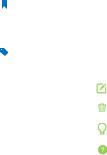
Über diese Anleitung
In dieser Anleitung werden alle Funktionen detailliert erklärt und es wird gezeigt, wie Sie den Modemrouter entsprechend Ihren Anforderungen konfigurieren. Zusätzlich zu dieser Anleitung wird auch mit jedem Modemrouter von TP-LINK eine Schnellinstallationsanleitung herausgegeben, mit der Sie Ihren Modemrouter für schnelle Interneteinrichtung konfigurieren sollten, bevor Sie irgendeine andere Konfiguration vornehmen.
Begriffe
In dieser Anleitung werden folgende Begriffe verwendet:
Schreibweise |
Beschreibung |
|
Blau kursiv |
Hyperlinks sind in blauer Kursivschrift dargestellt. Wenn Sie darauf klicken, |
|
werden Sie zu einer Website oder einem Abschnitt weitergeleitet. |
||
|
||
|
|
|
Blau |
Um Inhalte oder Texte der Webseite besonders hervorzuheben, werden sie in |
|
Blau dargestellt. Dies gilt auch für Menüs, Elemente, Schaltflächen, etc. |
||
|
||
|
|
|
|
Die Menüstruktur eines Pfades, um eine bestimmte Seite aufzurufen. So |
|
> |
bedeutet zum Beispiel Erweitert > WLAN > MAC-Adressfilterung, dass sich |
|
die Seite mit der MAC-Filterungsfunktion im Menü WLAN der Registerkarte |
||
|
||
|
Erweitert befindet. |
|
|
|
|
Hinweis: |
Wenn Sie diese Art von Hinweis ignorieren, könnte dies zu einer Fehlfunktion |
|
führen oder das Gerät beschädigt werden. |
||
|
||
|
|
|
Hinweis: |
Bedeutet wichtige Informationen, die Ihnen helfen, Ihr Gerät besser zu |
|
verwenden. |
||
|
||
|
|
|
|
• klicken, um den entsprechenden Eintrag zu bearbeiten. |
|
Symbole auf |
• klicken, um den entsprechenden Eintrag zu löschen. |
|
der Webseite |
• klicken, um den entsprechenden Eintrag zu aktivieren oder deaktivieren. |
|
|
||
|
• klicken, um weitere Informationen zu dem Element anzuzeigen. |
|
|
|
Weitere Informationen
•Die neueste Version von Software, App und Tool können Sie unter Downloads auf http://www.tp-link.de/support.html finden.
•Die Schnellinstallationsanleitung finden Sie an der selben Stelle wie dieses Handbuch oder im Lieferunfang Ihres Routers.
•Spezifikationen können auf der jeweilgen Produktseite auf http://www.tp-link.de gefunden werden.
•Technische Hilfe bekommen Sie u.A. im Forum unter http://forum.tp-link.com.
•Informationen, wie Sie unseren Technischen Support kontaktieren, finden Sie auf http://www.tp-link.de/support-contact.html.
1
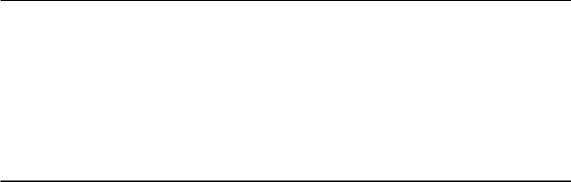
Kapitel 1
Ihr Modemrouter
Dieses Kapitel zeigt Ihnen die Fähigkeiten des Modemrouters sowie seine wichtigsten Funktionen und sein Aussehen.
Dieses Kapitel enthält folgende Abschnitte:
•Produktübersicht
•Anschlüsse und Bedienelemente

Kapitel 1 |
Ihr Modemrouter |
1. 1. Produktübersicht
Der Archer VR600v von TP-LINK kombiniert die Funktionen aus VDSL-Modem, LANund WLAN-Router sowie Telefonanlage in einem Gerät. Dies erspart nicht nur die Mühe des Konfigurierens mehrerer Geräte, sondern spart auch Platz.
Der Archer VR600v unterstützt DSLoder Ethernet-WAN-Verbindungen (EWAN), die den Benutzern die Wahl verschiedener Internetverbindungen über DSL, Kabel oder Glasfaser geben. Diese einzigartige Funktion erleichtert den Benutzern ggf. den Wechsel zu Glasfaseroder Kabeldienstanbietern. Die USB-Ports ermöglichen den Anschluss von UMTS-/LTE-Surfsticks für eine Hauptoder Backup-Internetverbindung.
Mit einer Vielzahl von Merkmalen und umfassender Funktionalität ist der Archer VR600v der perfekte Knotenpunkt für Ihr Heimoder Geschäftsnetz.
1. 2. Anschlüsse und Bedienelemente
1. 2. 1. LEDs
Die LEDs des Modemrouters befinden sich an der Oberseite. Sie können den Betriebsstatus des Modemrouters anhand der folgenden LED-Tabelle überprüfen.
3
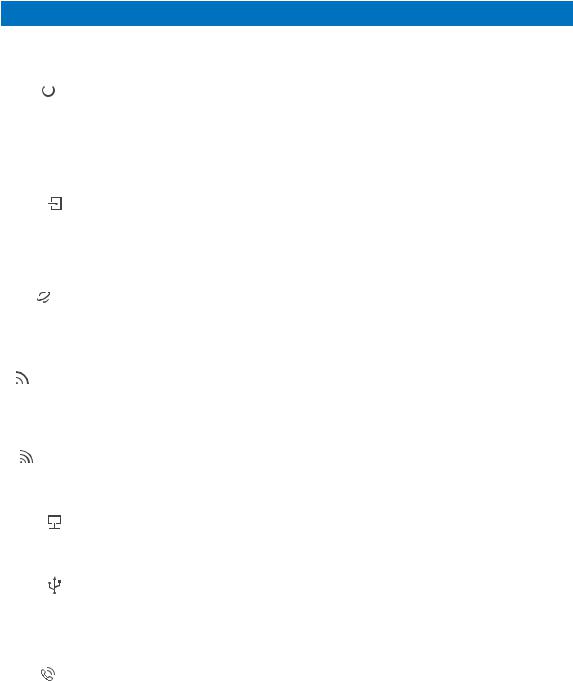
Kapitel 1 |
Ihr Modemrouter |
|
Name |
Status |
Bedeutung |
|
|
|
|
|
|
|
|
Ein |
Initialisierung des Systems abgeschlossen. |
|
|
|
|
|
|
|
|
|
System wird initialisiert oder Firmware-Upgrade wird |
|
|
Power |
Blinkt |
durchgeführt. Schalten Sie den Modemrouter nicht ab und |
|
|
||||
|
|
trennen Sie ihn nicht vom Netz. |
||
|
|
|
||
|
|
|
|
|
|
|
Aus |
Gerät ist ausgeschaltet. Vergewissern Sie sich, dass das |
|
|
|
Netzteil korrekt angeschlossen ist. |
||
|
|
|
||
|
|
|
|
|
|
|
Ein |
DSL ist synchronisiert und betriebsbereit. |
|
|
|
|
|
|
|
DSL |
Blinkt |
DSL wird synchronisiert. |
|
|
|
|
||
Aus |
DSL-Synchronisation fehlgeschlagen. Bitte lesen Sie Hinweise |
|||
|
|
|||
|
|
1 unten zur Fehlerbehebung. |
||
|
|
|
||
|
|
|
|
|
|
|
Ein |
Der Router ist mit erfolgreich mit dem Internet verbunden. |
|
|
|
|
|
|
|
Internet |
|
Es besteht keine Internetverbindung, oder der Modemrouter |
|
|
Aus |
arbeitet im Bridge-Modus. Bitte siehe Hinweise 2 unten zur |
||
|
|
|||
|
|
|
Fehlerhebung. |
|
|
|
|
|
|
|
|
Ein |
Das 2,4-GHz-WLAN funktioniert einwandfrei. |
|
|
|
|
|
|
Wireless 2.4GHz |
Blinkt |
WPS-Handshaking ist im Gange und dauert ca. 2 Minuten. |
||
|
|
Aus |
Das 2,4-GHz-WLAN ist deaktiviert. |
|
|
|
|
|
|
|
|
Ein |
Das 5-GHz-WLAN funktioniert einwandfrei. |
|
|
|
|
|
|
Wireless 5GHz |
Blinkt |
WPS-Handshaking ist im Gange und dauert ca. 2 Minuten. |
||
|
|
Aus |
Das 5-GHz-WLAN ist deaktiviert. |
|
|
|
|
|
|
|
LAN |
Ein |
Es ist mindestens ein LAN-Port verbunden. |
|
|
|
|
||
Aus |
Es ist kein LAN-Port verbunden. |
|||
|
|
|||
|
|
|
|
|
|
|
Ein |
Ein USB-Gerät wurde identifiziert und ist betriebsbereit. |
|
|
|
|
|
|
|
USB |
Blinkt |
Ein USB-Gerät wird gerade identifiziert. |
|
|
|
Aus |
Kein USB-Gerät in den USB-Port eingesteckt. |
|
|
|
|
|
|
|
|
Ein |
Das Telefon ist abgehoben oder das schnurlose Telefon ist in |
|
|
|
Benutzung. |
||
|
|
|
||
|
Phone |
|
|
|
|
Blinkt |
Das Telefon läutet oder das schnurlose Telefon wird registriert. |
||
|
|
|||
|
|
|
|
|
|
|
Aus |
Das Telefon ist aufgelegt. |
|
|
|
|
|
|
 Hinweise:
Hinweise:
1.Wenn die DSL-LED aus ist, überprüfen Sie bitte zuerst Ihre Internetverbindung. Nähere Informationen, wie Sie eine korrekte Internetverbindung herstellen, siehe Anschließen Ihres Modemrouters. Falls Sie bereits eine korrekte Verbindung hergestellt haben, wenden Sie sich bitte an Ihren Internetanbieter, um sicherzustellen, dass der Internet-Dienst zurzeit zur Verfügung steht.
4

Kapitel 1 |
Ihr Modemrouter |
2.Wenn die Internet-LED aus ist, überprüfen Sie bitte zuerst Ihre DSL-LED. Wenn die DSL-LED ebenfalls aus ist, siehe 1. Wenn die DSL-LED leuchtet, überprüfen Sie bitte Ihre Internet-Konfiguration. Diesen Teil müssen Sie eventuell mit Ihrem Internetanbieter gemeinsam überprüfen, um sicherzustellen, dass alles korrekt eingegeben wurde.
1. 2. 2. Ports
Auf der Seitenwand und der Unterseite des Modemrouters befinden sich Anschlüsse und Tasten. Details siehe unten.
Element |
Beschreibung |
|
|
|
|
|
Der Archer VR600v unterstützt maximal zwei kabelgebundene analoge |
|
|
Endgeräte. Entscheiden Sie anhand des Anschlusses am Endgerät, welche |
|
FON1, FON2 |
Ports Sie verwenden. Die TAE-Buchse„FON 1“ und RJ11-Buchse„FON 1“, sowie |
|
|
TAE-Buchse„FON 2“ und RJ11-Buchse„FON 2“ können nicht zur gleichen Zeit |
|
|
verwendet werden. Benutzen Sie entweder die TAEoder RJ11-Buchse. |
|
|
|
|
|
Für den Internetanschluss Ihres Modemrouters. Verbinden Sie den Port mit |
|
DSL |
dem Splitter oder direkt an Ihre Telefonleitung. Details finden Sie im Abschnitt |
|
|
Anschließen Ihres Modemrouters. |
|
|
|
|
USB1/USB2 |
Zum Anschluss von USB-Speichergeräten oder USB-Druckern. |
|
|
|
|
LAN1, LAN2, LAN3, |
Zum Anschluss des Modemrouters an Ihren PC oder Ethernetgeräte. Im |
|
WLAN-Router-Modus wird der LAN4/WAN-Port zum Anschluss an ein Kabel-/ |
||
LAN4/WAN |
||
FTTH-/VDSL-/ADSL-Modem genutzt. |
||
|
||
|
|
|
Power |
Zum Anschluss des Modemrouters ans Stromnetz über das mitgelieferte |
|
Netzteil. |
||
|
||
|
|
|
Antennen |
Für WLAN-Betrieb und Datenübertragung erforderlich. Für die beste WLAN- |
|
Leistung sollten die beiden äußeren Antennen etwa 30° nach außen zeigen. |
||
|
||
|
|
5

Kapitel 1 |
Ihr Modemrouter |
1. 2. 3. Tasten
LED-Taste
Auf der Seitenwand und der Unterseite des Modemrouters finden Sie Anschlüsse und Tasten. Details siehe unten.
Taste |
Beschreibung |
|
|
|
|
Power On/Off |
Ein/Aus-Taste. Drücken Sie sie, um den Modemrouter einoder auszuschalten. |
|
|
|
|
Reset |
Drücken Sie die RESET-Taste bei eingeschaltetem Modemrouter mit einer |
|
Stecknadel für ca. 8 Sekunden.. |
||
|
||
|
|
|
WPS |
Taste zum Starten der WPS-Funktion. |
|
|
|
|
WLAN |
Einoder Ausschalten der WLAN-Funktion. |
|
|
|
|
|
Drücken Sie diese Taste für ca. 3 Sekunden, bis die Phone-LED blinkt, um Ihr |
|
DECT |
DECT-Mobilteil anzumelden. |
|
|
Kurz drücken, um Ihre registrierten DECT-Mobilteile zu rufen (Paging). |
|
|
|
|
LED-Taste |
Drücken Sie diese Taste für 1 Sekunde, um die LEDs einoder auszuschalten. |
|
|
|
6
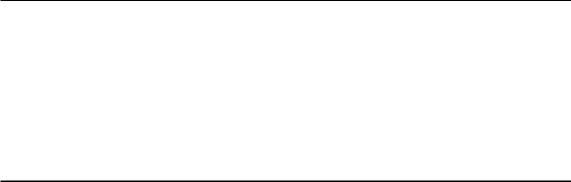
Kapitel 2
Anschließen der Hardware
Dieses Kapitel enthält folgende Abschnitte:
•Aufstellen Ihres Modemrouters
•Anschließen Ihres Modemrouters
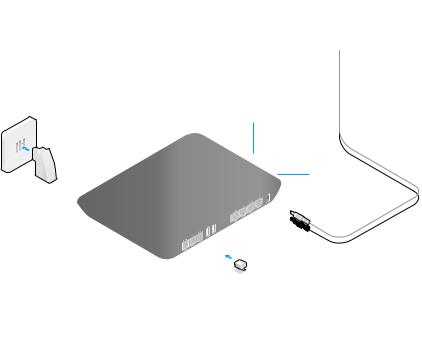
Kapitel 2 |
Anschließen der Hardware |
2. 1. Aufstellen Ihres Modemrouters
Mit dem Modemrouter können Sie innerhalb der WLAN-Netzabdeckung von jedem Ort auf Ihr Netz zugreifen. WLAN-Signalstärke und -Netzabdeckung hängen jedoch von der tatsächlichen Umgebung ab, in der sich Ihr Modemrouter befindet. Viele Hindernisse, z. B. Betonstrukturen sowie dicke und viele Wände, können die Reichweite des Funksignals enorm einschränken.
Halten Sie bitte zu Ihrer Sicherheit und für beste WLAN-Leistung Folgendes ein:
•Stellen Sie den Modemrouter nicht an einem Ort auf, an dem Feuchtigkeit oder starke Hitze auftreten können.
•Halten Sie ihn von starker elektromagnetischer Strahlung sowie von Geräten fern, die empfindlich auf elektromagnetische Strahlung reagieren.
•Stellen Sie den Modemrouter an einen Ort, an dem er sowohl an die verschiedenen Geräte als auch ans Stromnetz angeschlossen werden kann.
•Verlegen Sie die Kabel so, dass sie keine Stolpergefahr darstellen.
•Wir empfehlen, die beiden äußeren Antennen etwa 30° nach außen zu schwenken.
2. 2. Anschließen Ihres Modemrouters
Folgen Sie diesen Schritten, um Ihren Modemrouter anzuschließen:
1.Verbinden Sie Kabel und Netzteil wie folgt und drücken Sie anschließend die POWER-EIN/AUS-Taste. Die verwendete Steckdose soll sich in der Nähe des Gerätes befinden und leicht zugänglich sein.
N |
F |
N |
|
||
|
|
Telefondose (TAE)
FON1
FON2








DSL Router
1
2
Steckdose
Spannungsadapter
Antennen anschließen
3 Schalten Sie den Router ein
Verbinden Sie den TAE-RJ45-Adapter mit dem Modemrouter mit Hilfe eines RJ11-auf-RJ45-Kabels, dann schließen Sie den TAE-RJ45-Adapter an die TAE-Dose an.
8

Kapitel 2 |
Anschließen der Hardware |
2. Verbinden Sie Ihren Computer mit dem Modemrouter.
Methode 1: Per Kabel
Verbinden Sie den Ethernet-Anschluss Ihres Computers mit Hilfe eines Ethernet-Kabels mit einem LAN-Port des Modemrouters Archer VR600v.
Methode 2: Drahtlos (WLAN)
Verbinden Sie sich drahtlos unter Verwendung des WLAN-Namens (SSID) und des WLAN-Passworts auf dem Produktetikett des Modemrouters.
Methode 3: Mittels der WPS-Taste
Drahtlos-Geräte, die WPS unterstützen, wie Android-Smartphones, Tablets sowie die meisten USB-Adapter, können durch diese Methode mit Ihrem Router verbunden werden. (WPS wird von iOS-Geräten nicht unterstützt.)
 Hinweis:
Hinweis:
Die WPS-Funktion kann nicht konfiguriert werden, wenn die WLAN-Funktion des Routers deaktiviert ist. Die WPSFunktion wird auch deaktiviert, wenn Sie als WLAN-Verschlüsselung WEP gewählt haben. Bitte vergewissern Sie sich, dass die WLAN-Funktion aktiviert und mit der geeigneten Verschlüsselung konfiguriert ist, bevor Sie WPS konfigurieren.
1 ) |
Tippen Sie auf das WPS-Symbol auf dem Geräte-Bildschirm. |
2 ) |
Drücken Sie sofort danach die WPS-Taste auf Ihrem Modemrouter. |
3 ) |
Während des WPS-Prozesses blinkt die WLAN-LED oder für etwa zwei |
|
Minuten. |
4 ) |
Die WLAN-LED leuchtet permanent. Dies bedeutet, dass das Client-Gerät |
|
erfolgreich mit dem Modemrouter verbunden wurde. |
9
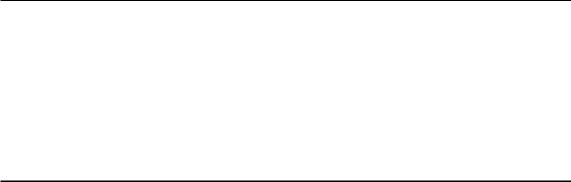
Kapitel 3
In Ihren Modemrouter einloggen
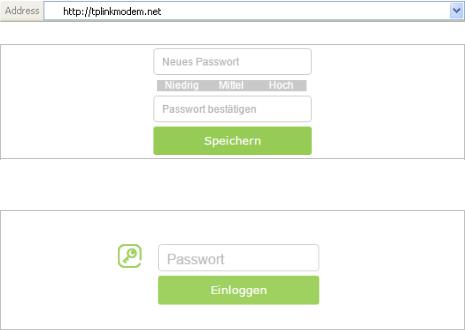
Kapitel 3 |
In Ihren Modemrouter einloggen |
Sie können Ihren Modemrouter Archer VR600v einfach über das Webmenü konfigurieren. Das Webmenü kann auf jedem Windows-, Macintoshoder UNIX-System mit einem Webbrowser geöffnet werden, wie z. B. Google Chrome, Mozilla Firefox oder Apple Safari.
Folgen Sie diesen Schritten, um sich in Ihren Modemrouter einzuloggen.
1.Wenn TCP/IP auf Ihrem Computer auf eine statische (feste) IP-Adresse gesetzt ist, müssen Sie dies ändern, um automatisch eine IP-Adresse zu beziehen. Siehe Anhang: Fehlerbehebung, um Ihren Computer zu konfigurieren.
2.Starten Sie einen Webbrowser und geben Sie http://tplinkmodem.net oder http://192.168.1.1 ein. Vergeben Sie ein sicheres Passwort und speichern Sie.
3. Geben Sie das Kennwort ein und loggen Sie sich ein.
 Hinweise:
Hinweise:
Wenn Sie sich später erneut einloggen möchten, müssen Sie lediglich das Passwort eingeben, das Sie
vergeben haben.
In der Drop-Down-Box  oben rechts können Sie für die Weboberfläche die gewünschte Sprache wählen.
oben rechts können Sie für die Weboberfläche die gewünschte Sprache wählen.
11
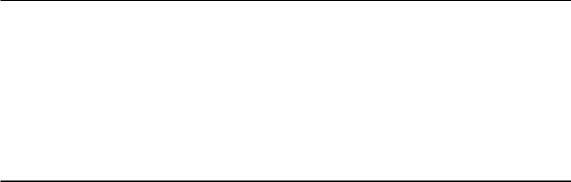
Kapitel 4
Internetverbindung einrichten
In diesem Kapitel wird erklärt, wie Sie Ihren Modemrouter mit dem Internet verbinden. Der Modemrouter verfügt über einen web-basierten Schnelleinrichtungs-Assistenten. Er hat viele Daten über Internetanbieter gespeichert, automatisiert viele der Schritte und überprüft, ob diese Schritte erfolgreich durchgeführt wurden. Ferner können Sie auch eine IPv6-Verbindung einrichten, sofern Ihr Internetanbieter einen IPv6-Dienst zur Verfügung stellt.
Dieses Kapitel enthält folgende Abschnitte:
•Verwenden der Schnellinstallation
•Manuelles Einrichten einer Internetverbindung
•Internetverbindung testen
•Einrichten einer IPv6-Verbindung
•Weitere Betriebsarten
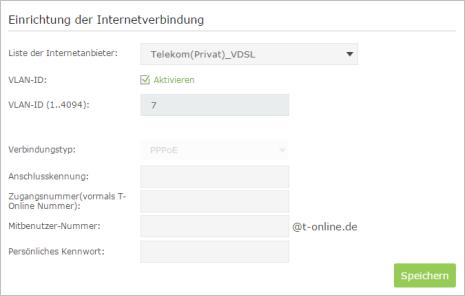
Kapitel 4 |
Internetverbindung einrichten |
4. 1. Verwenden der Schnellinstallation
So richten Sie Ihren Modemrouter mit wenigen einfachen Schritten ein:
1.Gehen Sie auf http://tplinkmodem.net und loggen Sie sich mit dem Passwort ein, das Sie Ihrem Modemrouter vergeben haben.
2.BefolgenSiedieSchritt-für-Schritt-Anweisungen,umdieEinrichtungabzuschließen.
 Hinweis:
Hinweis:
Während der Schnelleinrichtung können Sie die voreingestellten Parameter WLAN-Name (SSID) und das WLANPasswort ändern. Wenn Sie diese Möglichkeit nutzen, müssen alle Ihre Drahtlos-Geräte die neue SSID und das neue Passwort verwenden, um sich mit dem Modemrouter zu verbinden.
4. 2. Manuelles Einrichten einer Internetverbindung
1.Gehen Sie auf http://tplinkmodem.net und loggen Sie sich mit dem Passwort ein, das Sie Ihrem Modemrouter vergeben haben.
2.Gehen Sie auf die Seite Basiseinstellungen > Internet. Wählen Sie Ihren Internetanbieter, und die Werte VPI/VCI oder VLAN-ID werden automatisch ausgefüllt. Geben Sie die Informationen ein, die Sie von Ihrem Internetanbieter für die Art der Verbindung erhalten haben. Sollten Sie Ihren Internetanbieter in der Liste der Internetanbieter nicht finden, wählen Sie Andere und geben Sie dann die Informationen ein, die Sie von Ihrem Internetanbieter erhalten haben.
3.Klicken Sie auf Speichern, um die Einstellungen festzulegen. Sie können dann durch einen Klick auf Internetverbindung testen Ihre Internetverbindung testen.
 Hinweis: Auf der Seite Erweitert > Netz > Internet können Sie sämtliche konfigurierte Internetverbindungen anzeigen und bearbeiten.
Hinweis: Auf der Seite Erweitert > Netz > Internet können Sie sämtliche konfigurierte Internetverbindungen anzeigen und bearbeiten.
13
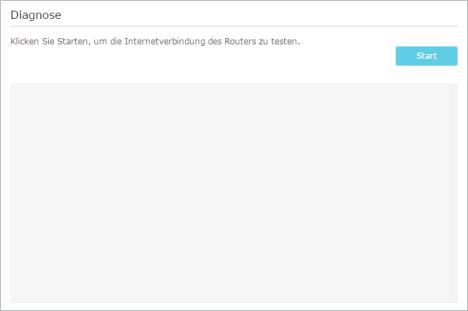
Kapitel 4 |
Internetverbindung einrichten |
4. 3. Internetverbindung testen
Nachdem Sie die Internetverbindung manuell eingerichtet haben, können Sie sie testen. Der Modemrouter verfügt über ein Diagnosetool, das Ihnen dabei hilft, Fehlfunktionen aufzuspüren.
1.Gehen Sie auf http://tplinkmodem.net und loggen Sie sich mit dem Passwort ein, das Sie Ihrem Modemrouter vergeben haben.
2.Gehen Sie auf die Seite Erweitert > Systemtools > Diagnose.
3.Klicken Sie Start, um die Internetverbindung zu testen. Das Ergebnis wird im grauen Feld angezeigt.
4.4. Einrichten einer IPv6-Verbindung
Wenn die DSL-Leitung Ihres Internetanbieters auch IPv6-Verbindungen unterstützt und Ihr Internetanbieter Ihnen die erforderlichen IPv6-Parameter bekannt gegeben hat, können Sie den Modemrouter so konfigurieren, dass er IPv6-Verbindungen zulässt.
Bietet Ihr Internetdiensteanbieter eine pure IPv4-Verbindung oder einen IPv6Tunneldienst, erlauben Sie eine IPv6-Verbindung wie unter IPv6-Tunnel einrichten beschrieben.
Folgen Sie diesen Schritten, um eine IPv6-Verbindung herzustellen:
1.Bevor Sie eine IPv6-Verbindung einrichten, stellen Sie sicher, dass Sie eine IPv4Verbindung manuell oder mit Hilfe der Schnellinstallation konfiguriert haben.
14
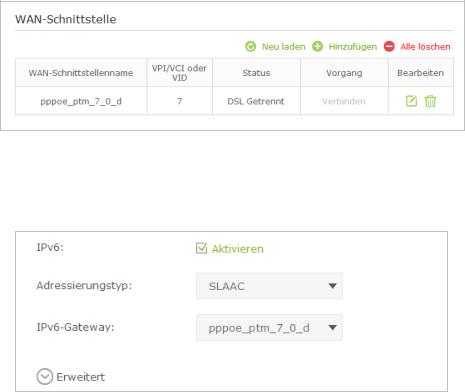
Kapitel 4 |
Internetverbindung einrichten |
2.Gehen Sie auf http://tplinkmodem.net und loggen Sie sich mit dem Passwort ein, das Sie Ihrem Modemrouter vergeben haben.
3.Gehen Sie auf die Seite Erweitert > Netz > Internet.
4.Klicken Sie in der Zeile Ihres WAN-Interfaces (der Status sollte Verbunden lauten) und klicken Sie  (Bearbeiten).
(Bearbeiten).
5.Scrollen Sie nach unten, aktivieren Sie IPv6 und stellen Sie die IPv6-Parameter ein.
Adressierungstyp:FragenSieIhrenInternetanbieternachdemAdressierungstyp (DHCPv6 oder SLAAC). Der am häufigsten verwendete Adressierungstyp ist SLAAC.
IPv6-Gateway:BehaltenSiedieStandardeinstellungfürdieaktuelleVerbindung.
 Hinweis: Falls Ihr Internetanbieter Ihnen eine IPv6-Adresse gegeben hat, klicken Sie auf Erweitert, um weitere Einstellungen anzuzeigen. Markieren Sie, dass Sie das vom Internetanbieter angebotene IPv6 verwenden möchten und geben Sie die von Ihrem Internetanbieter erhaltenen Parameter ein.
Hinweis: Falls Ihr Internetanbieter Ihnen eine IPv6-Adresse gegeben hat, klicken Sie auf Erweitert, um weitere Einstellungen anzuzeigen. Markieren Sie, dass Sie das vom Internetanbieter angebotene IPv6 verwenden möchten und geben Sie die von Ihrem Internetanbieter erhaltenen Parameter ein.
6. Klicken Sie OK, um die Einstellungen zu übernehmen.
4. 5. Weitere Betriebsarten
Ihr Modemrouter unterstützt drei Betriebsarten: DSL-Modemrouter, WLAN-Router und 3G/4G-Router. Der Modemrouter befindet sich standardmäßig im DSL-Modemrouter- Modus.
15
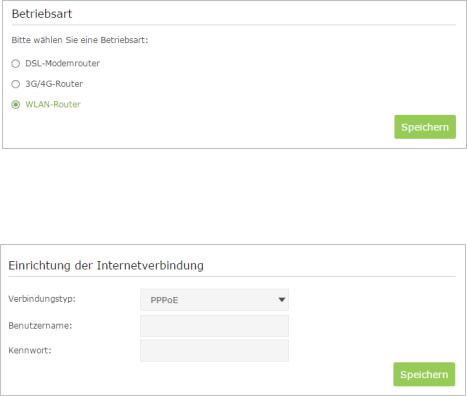
Kapitel 4 |
Internetverbindung einrichten |
4. 5. 1. WLAN-Router
Haben Sie bereits ein Modem oder Sie benötigen keines, können Sie Ihren Modemrouter so konfigurieren, dass er wie ein normaler WLAN-Router den Internetzugang verteilt.
1.Verbinden Sie den WAN-Port (als “WAN” oder “LAN4/WAN” bezeichnet) Ihres Modemrouters mittels eines Ethernetkabels mit Ihrem Internetzugang. Sorgen Sie dafür, dass Ihr Modemrouter eingeschaltet ist. Starten Sie Ihr Modem, sofern vorhanden, neu.
2.Verbinden Sie Ihren Computer mit Ihrem Modemrouter. Hilfe hierzu finden Sie im Abschnitt Anschließen der Hardware.
3.Gehen Sie auf http://tplinkmodem.net und loggen Sie sich mit dem Passwort ein, das Sie Ihrem Modemrouter vergeben haben.
4.Gehen Sie auf die Seite Erweitert > Betriebsart und wählen Sie den WLAN-Router- Modus aus. Klicken Sie Speichern.
5.Gehen Sie auf Basiseinstellungen > Internet, wählen Sie den passenden Verbindungstyp aus und geben Sie Ihre Zugangsdaten ein.
6. Klicken Sie Speichern, um Ihre Änderungen zu übernehmen.
 Hinweise:
Hinweise:
1.Auf der Seite Erweitert > Netz > Internet können Sie sämtliche konfigurierte Internetverbindungen anzeigen und bearbeiten.
2.Im WLAN-Router-Modus können Sie, genau wie im DSL-Modemrouter-Modus, IPv6-Verbindungen einrichten. Details finden Sie unter Einrichten einer IPv6-Verbindung und IPv6-Tunnel einrichten.
16
Kapitel 4 |
Internetverbindung einrichten |
4. 5. 2. 3G/4G-Router
Dieser Modemrouter kann auch als 3G/4G-WLAN-Router verwendet werden, sofern ein UMTS-/LTE-Surfstick angeschlossen ist. Diese Internetverbindung kann auf zweierlei Weise genutzt werden:
• Als Backup-Internetverbindung
Hiermit können Sie, sofern Sie auf Ihrem Modemrouter bereits eine andere Internetverbindung konfiguriert haben, die Mobilfunkverbindung als NotfallInternetverbindung nutzen. Ihr Modemrouter geht dann hierüber online, wenn die Haupt-Internetverbindung ausfällt. Detaillierte Informationen finden Sie unter Als Backup-Internetzugang.
• Als Haupt-Internetverbindung
Hiermit können Sie eine Internetverbindung aufbauen, falls kein kabelgebundener Zugang verfügbar ist. Konfigurationshilfe finden Sie im Abschnitt Als einzige Möglichkeit für den Zugriff auf das Internet.
 Hinweis:
Hinweis:
Im 3G/4G-Router-Modus können Sie, genau wie im DSL-Modemrouter-Modus, IPv6-Verbindungen einrichten. Details finden Sie unter Einrichten einer IPv6-Verbindung und IPv6-Tunnel einrichten.
17
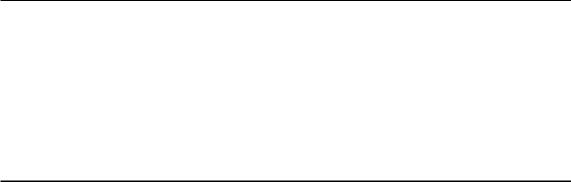
Kapitel 5
VoIP
In diesem Kapitel wird erklärt, wie Sie über das Internet telefonieren.
•Anschließen des Telefons
•DECT
•Telefoninformationen eingeben
•Telefonbuch
•Telefonverwaltung
•Anrufprotokoll
•Anrufregeln
•Anrufblockierung
•Anrufweiterleitung
•Call-Through
•tpPhone
•Anrufbeantworter
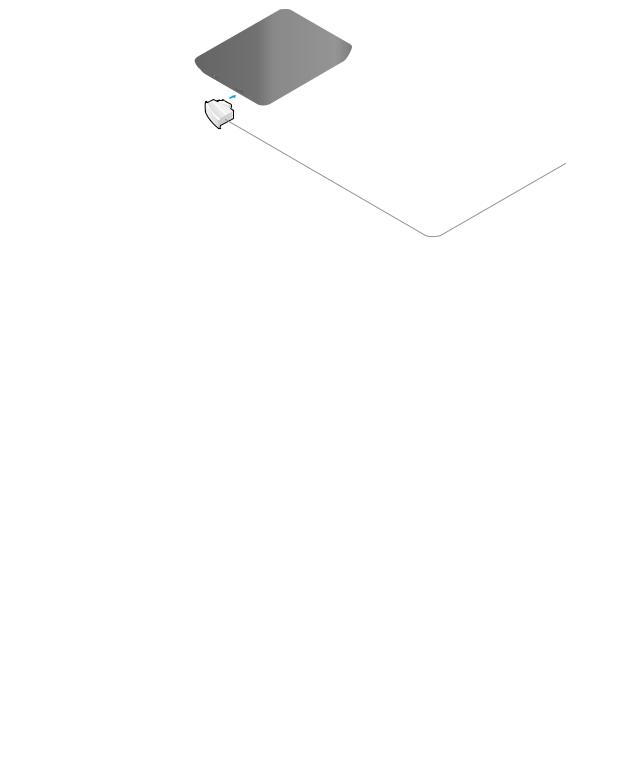
Kapitel 5 |
VoIP |
5. 1. Anschließen des Telefons
Verbinden Sie Ihr Telefon mit einem TAE-Port an der Seite oder einem RJ11-Port hinten am Router.
 Hinweise
Hinweise
1.Es können gleichzeitig zwei analoge Telefone an den Modemrouter angeschlossen werden.
2.Die TAE-Buchse„Fon 1“ und die RJ11-Buchse„Fon 1“, sowie die TAE-Buchse„Fon 2“ und die RJ11-Buchse„Fon 2“ können nicht zur gleichen Zeit verwendet werden. Benutzen Sie entweder die TAEoder RJ11-Buchse.
FON1

 FON2
FON2










RJ-11
TAE
5. 2. DECT
Der Modemrouter ist mit der DECT-Funktion (Digital Enhanced Cordless Telecommunications) ausgestattet. Wenn diese Funktion aktiviert ist, können Sie Ihr schnurlosesTelefon am Modemrouter registrieren und Anrufe über das Internet tätigen.
5. 2. 1. DECT-Mobilteil registrieren
Es gibt zwei Methoden, Ihr DECT-Mobilteil zu registrieren.
Methode 1: Über die DECT-Taste
1.Öffnen Sie das Funktionsmenü Ihres DECT-Mobilteils und starten Sie die Registrierung an der Basisstation. Halten Sie die DECT-Taste an der Seite des
Modemrouters ca. 3 Sekunden gedrückt, bis seine Telefon-LED  zu blinken beginnt.
zu blinken beginnt.
19
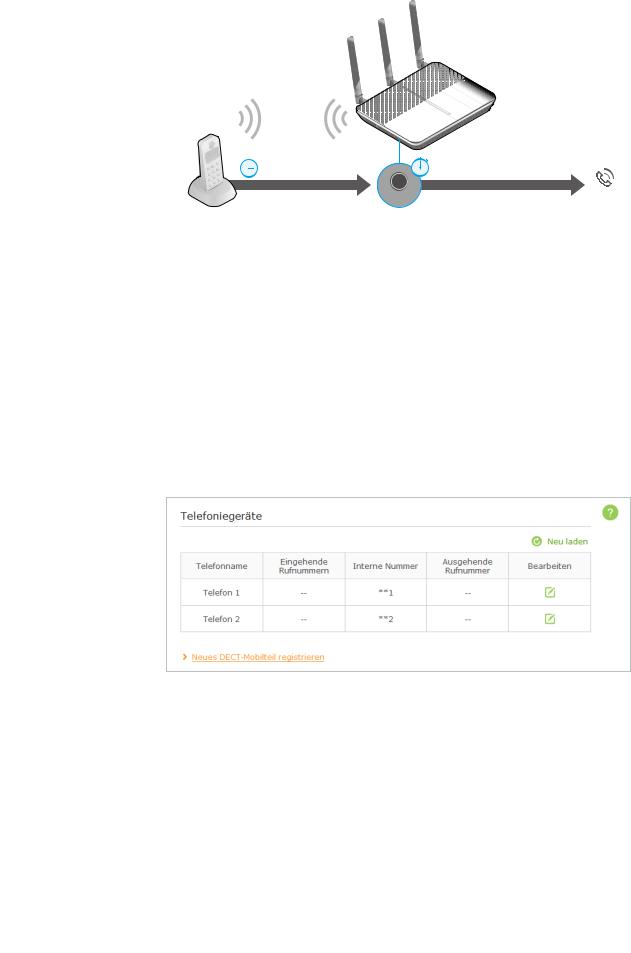
Kapitel 5 |
VoIP |
DECT
DECT
2. Geben Sie ggf. den PIN-Code auf dem DECT-Mobilteil ein. Die Standard-PIN lautet 0000.
 Hinweise:
Hinweise:
1.Es können bis zu sechs DECT-Mobilteile im Modemrouter registriert werden.
2.Wenn Sie die DECT-Taste mehr als 4 Sekunden lang drücken, und die Telefon-LED immer noch nicht leuchtet, lassen Sie die Taste los und versuchen Sie es erneut.
Method 2: Über die Weboberfläche
Befolgen Sie zur Registrierung folgende Schritte:
1.Gehen Sie auf http://tplinkmodem.net und loggen Sie sich mit dem Passwort ein, das Sie Ihrem Router vergeben haben.
2.Gehen Sie auf Erweitert > VoIP > Telefoniegeräte, um die Registrierungsseite zu öffnen.
3.Klicken Sie auf Neues DECT-Mobilteil registrieren und befolgen Sie die Anweisungen auf der Seite, um Ihr DECT-Mobilteil zu registrieren.
5. 2. 2. DECT-Einstellungen konfigurieren
Konfigurieren Sie die DECT-Einstellungen in der Weboberfläche des Modemrouters. Gehen Sie vor wie folgt:
1.Gehen Sie auf http://tplinkmodem.net und loggen Sie sich mit dem Passwort ein, das Sie Ihrem Router vergeben haben.
20
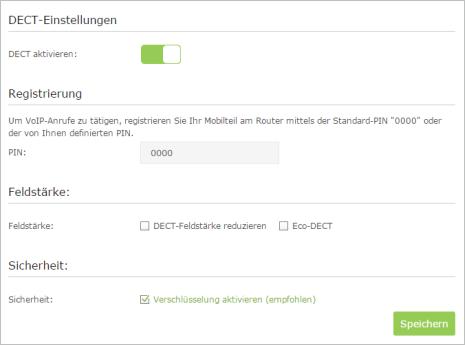
Kapitel 5 |
VoIP |
2. Gehen Sie auf Erweitert > VoIP > DECT. Sie sehen Folgendes.
3.Aktivieren Sie DECT.
4.Für die Registrierung Ihres schnurlosen Telefons wird der PIN-Code benötigt. Die Standard-PIN lautet 0000. Sie können sie durch Eingabe einer neuen PIN ändern.
5.DECT-Feldstärke reduzieren: Markieren Sie das Kontrollkästchen, um diese Funktion zu aktivieren. In diesem Modus wird die Sendeleistung verringert. Das DECT-Mobilteil empfängt dann Signale nur in einem geringen Abstand.
6.Eco-DECT: Dies funktioniert nur, wenn alle Mobilteile den Eco-Modus unterstützen. Wenn in diesem Modus alle Mobilteile länger als eine Minute im Standby sind, gehen sowohl die DECT-Basisstation als auch die DECT-Mobilteile in den EcoModus und senden keine Signale aus. Bei ankommenden Anrufen werden sie automatisch aufgeweckt.
7.Sicherheit: Markieren Sie dieses Kästchen, wenn Sie die DECT/CAT-iq- Verschlüsselung aktivieren möchten.
8.Klicken Sie Speichern, um die Einstellungen zu übernehmen.
5. 3. Telefoninformationen eingeben
Bevor SieTelefondienste in Anspruch nehmen, sollten Sie die von IhremTelefonanbieter erhaltenen Informationen eingeben.
Befolgen Sie zur Eingabe der Informationen folgende Schritten:
21
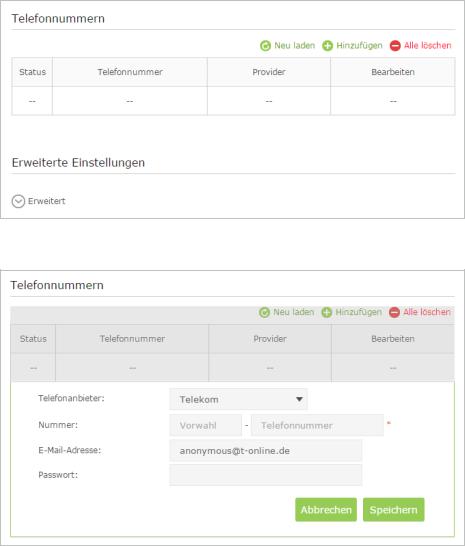
Kapitel 5 |
VoIP |
1.Gehen Sie auf http://tplinkmodem.net und loggen Sie sich mit dem Passwort ein, das Sie Ihrem Router vergeben haben.
2.Gehen Sie auf Erweitert > VoIP > Telefonnummern, um die Konfigurationsseite zu öffnen.
3. Klicken Sie Hinzufügen, dann wird der folgende Bildschirm angezeigt.
4.Wählen Sie Ihren Telefonieanbieter, geben Sie die notwendigen Informationen ein und klicken Sie auf Speichern, um die Einstellungen zu übernehmen.
5.Wenn Ihr Telefonanbieter hier nicht aufgeführt ist, wählen Sie Anderer Anbieter, geben Sie die erforderlichen Informationen ein und klicken Sie Speichern, um die Einstellungen zu übernehmen.
22
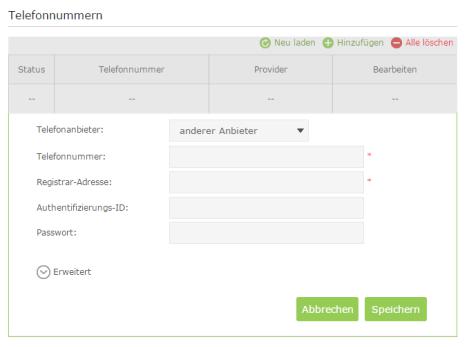
Kapitel 5 |
|
VoIP |
|
|
|
|
|
|
Telefonnummer: Die Nummer, die Sie verwenden, um Anrufe zu tätigen und zu empfangen.
Registrar-Adresse: Normalerweise ein Domain-Name, andernfalls eine IP-Adresse.
Authentifizierungs-ID und Passwort: Keine erforderlichen Informationen, aber wenn Sie sie haben, füllen Sie diese beiden Felder aus.
Erweitert: Klicken Sie hier, um weitere Optionen anzuzeigen.
Um mehr Konfigurationsmöglichkeiten der Telefonie-Einstellungen anzuzeigen
Klicken Sie auf Erweitert unter Erweiterte Einstellungen, um über weitere Telefonieeinstellungen zu verfügen.
23
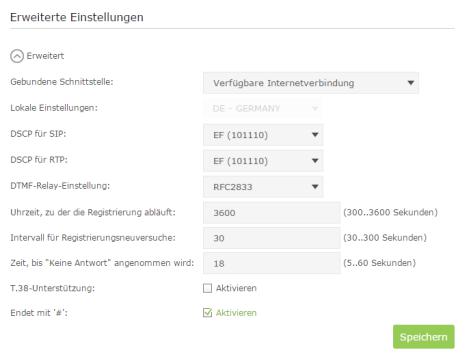
Kapitel 5 |
|
VoIP |
|
|
|
|
|
|
Gebundene Schnittstelle: Die gebundene Schnittstelle entscheidet, worüber VoIPDatenverkehr gesendet/empfangen wird. Eine einfache Möglichkeit, die Schnittstelle zu wählen, ist, den Ort des SIP-Servers zu überprüfen.Wenn er sich irgendwo im Internet befindet, dann wählen Sie Verfügbare Internetverbindung. Falls er sich im lokalen Netz befindet, wählen Sie LAN.
Lokale Einstellungen: Wählen Sie das Land, in dem Sie sich befinden. Der Modemrouter ist je nach Land mit einigen Standard-Parametern vorprogrammiert, wie zum Beispiel Klingeltöne. Das Standardland ist Deutschland.
DSCP für SIP/RTP: Unter DSCP (Differentiated Services Code Point) versteht man die ersten 6 Bits im ToS-Byte. DSCP-Wählen ermöglicht den Nutzern, je nach DSCP-Wert zu bestimmen, welcher Anwendungs-Datenverkehr vom nächsten Router bevorzugt verarbeitet wird. Wählen Sie DSCP für das SIP (Session Initiation Protocol) bzw. RTP (Real-time Transport Protocol). Falls Sie nicht sicher sind, belassen Sie es bei den Standardwerten.
DTMF-Relay-Einstellung: DTMF bedeutet Dual Tone Multi Frequency (DualtonMehrfachfrequenz). Die verfügbaren Optionen sind SIP-Info, RFC2833 und In-band. Falls Sie nicht sicher sind, welche Sie wählen sollen, belassen Sie es bei den Standardwerten.
•SIP-INFO: Wenn dies ausgewählt ist, erfasst der Router den DTMF-Ton und überträgt ihn in die SIP-Form. Dann wird er an das ferne Ende mit einer SIP-Nachricht gesandt.
•RFC2833: Wenn dies ausgewählt ist, erfasst der Router die Nummer der Taste, die Sie gedrückt haben, überträgt sie in eine digitale Form und sendet sie an die andere Seite; der Empfänger erzeugt je nach der digitalen Form, die er empfängt, einen Ton.
24
Kapitel 5 |
VoIP |
Diese Funktion ist sehr nützlich, wenn das Netz überlastet ist und nur die Genauigkeit des DTMF-Tons verbleibt.
•In-band: Wenn dies ausgewählt ist, sendet der Router den DTMF-Ton direkt als Audio, wenn Sie die entsprechende Taste auf dem Tastenfeld drücken.
Uhrzeit, zu der die Registrierung abläuft: Zeit, nach der die Registrierung der gesendeten Nachricht abläuft.
Intervall für Registrierungsneuversuche: Legen Sie hier die Zeit fest, die der SIP- Registrar-Server Ihre Registrierungs-Aufzeichnungen behalten soll. Bevor die Zeit abgelaufen ist, sendet der Modemrouter eine erneute Registrierungs-Anforderung an den SIP-Registrar. Falls Sie nicht sicher sind, belassen Sie es beim Standardwert.
Zeit, bis „Keine Antwort“ angenommen wird: Legen Sie hier einen Zeitraum fest, nachdem dem Anrufer mitgeteilt wird, dass der Anruf nicht entgegengenommen wurde, und dass er/sie eine Nachricht hinterlassen kann (sofern die Voicemail-Funktion aktiviert ist).
T.38-Unterstützung: Markieren Sie das Kontrollkästchen, um diese Funktion zu aktivieren. T.38 definiert ein Protokoll für die Echtzeit-Übertragung eines Fax über ein IP-Netz. Es ermöglicht die Übertragung von Fax-Dokumenten zwischen zwei Standard- Gruppe-3-Faxterminals über das Internet oder andere IP-Netze. Es funktioniert nur dann, wenn beide Seiten diese Funktion unterstützen und sie aktiviert ist.
Endet mit ’#’: Wählen Sie, ob das „#“ als Endzeichen beim Wählen verwendet werden soll oder nicht.
Wenn in der Status-Spalte ein  erscheint, dann wurden Ihre Telefoninformationen erfolgreich registriert. Ab diesem Zeitpunkt können Sie Ihr Telefon abheben, eine Nummer wählen und über das Internet telefonieren!
erscheint, dann wurden Ihre Telefoninformationen erfolgreich registriert. Ab diesem Zeitpunkt können Sie Ihr Telefon abheben, eine Nummer wählen und über das Internet telefonieren!
5. 4. Telefonbuch
Sie können alle Ihre Kontakte auf Ihrem Modemrouter als Telefonbuch speichern, für einige Kontakte Kurzwahl-Rufnummern festlegen und „Warmline“-Funktionen aktivieren.
5. 4. 1. Telefonbuch
Folgen Sie Sie dieseb Schritten, um auf Ihrem Modemrouter einTelefonbuch anzulegen.
1.Gehen Sie auf http://tplinkmodem.net und loggen Sie sich mit dem Passwort ein, das Sie Ihrem Router vergeben haben.
2.Gehen Sie auf Erweitert > VoIP > Telefonbuch.
25
